photoshop制作出天空云彩效果教程
发布时间:2019-02-02 编辑:jiaochengji.com
教程集为您提供photoshop制作出天空云彩效果教程等资源,欢迎您收藏本站,我们将为您提供最新的photoshop制作出天空云彩效果教程资源
今天小编在这里就来给各位photoshop的这一款软件的使用者们来说一说制作出天空云彩效果的教程,各位想知道具体制作方法的使用者们,那么各位就快来看一看教程吧。
给各位photoshop软件的使用者们来详细的解析分享一下制作出天空云彩效果的教程。
教程分享:
打开PS,新建一个画布,自己定大小
<center>
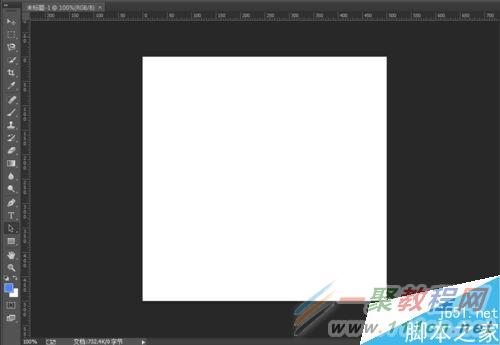 </center>
</center> 然后填充颜色,天空蓝,自己调
<center>
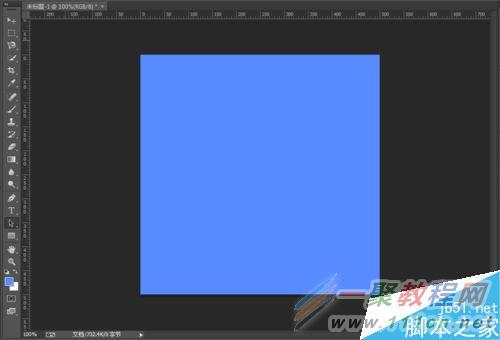 </center>
</center> 然后选择滤镜——渲染——云彩
<center>
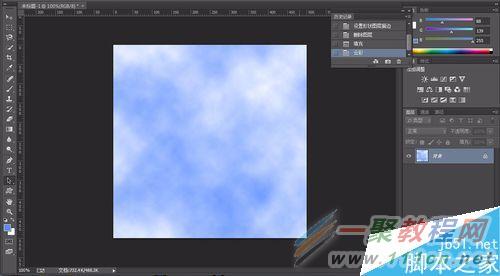 </center>
</center> 然后就能看到云彩效果,多重复上一个步骤,达到你想要的效果
<center>
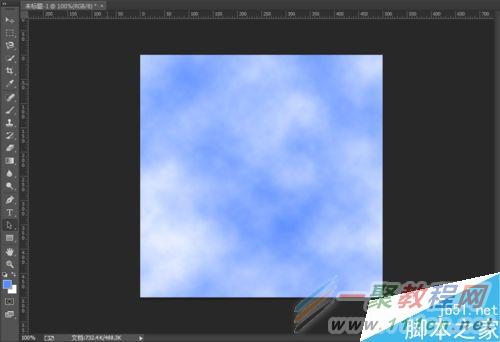 </center>
</center> 如果想要用什么形状,就可以用剪贴蒙版哦!剪帖蒙版怎么用,我也有写哟!大家可以搜一下学习一下哦!这里我就用桃心给大家演示一下!
<center>
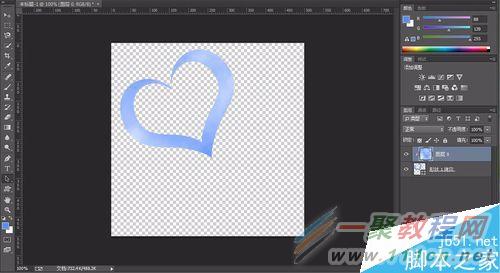 </center>
</center> 这就是效果图
<center>
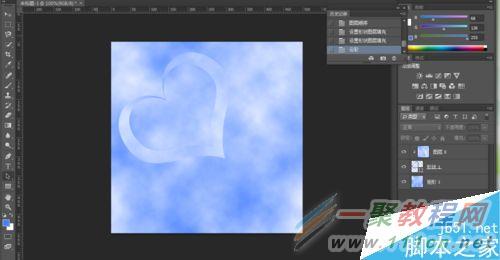 </center>
</center> 好了,以上的信息就是小编给各位photoshop的这一款软件的使用者们带来的详细的制作出天空云彩效果的教程解析分享的全部内容了,各位看到这里的使用者们,小编相信大家现在是很清楚了制作方法了吧,那么大家就快去按照小编上面的教程自己去制作下天空云彩吧。
您可能感兴趣的文章:
photoshop制作出天空云彩效果教程
photoshop制作漂亮心形云彩教程
photoshop利用分层云彩快速制作闪电效果教程
Illustrator绘制立体效果的白云云彩具体教程
Photoshop设计绚丽的彩色光斑蝴蝶制作教程
photoshop设计玉镯主题UI图标制作教程
Photoshop轻松制作美女照片彩色素描教程
photoshop绘制扁平风格插画图片教程
photoshop利用图层样式快速制作一个剔透玉石挂坠图标教程
Photoshop动作命令制作漂亮的五彩光环教程
[关闭]
